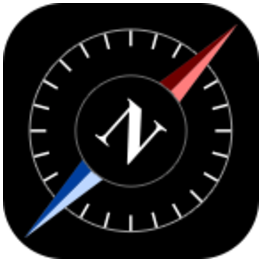CorelDRAW如何裁剪图片
2025-01-31 11:55:02来源:hsysdianji编辑:佚名
在图像编辑和设计领域,coreldraw(简称cdr)是一款功能强大的矢量图形编辑软件。无论是专业设计师还是初学者,掌握cdr的裁剪图片技巧都是必不可少的。本文将详细介绍如何在coreldraw中裁剪图片,帮助你轻松完成图像编辑任务。
一、准备工作:导入图片
首先,你需要打开coreldraw软件并创建一个新文档。然后,点击上方菜单栏中的“文件”,选择“导入”,或者使用快捷键“ctrl+i”导入你想要裁剪的图片。确保图片已经成功导入到cdr的工作区域中。
二、使用裁剪工具
裁剪工具是cdr中非常基础且常用的工具之一,它位于左侧工具栏的第三个选项,或者在工具栏中显示为“裁剪工具”。你也可以通过按键盘上的“c”键快速启用裁剪工具。
1. 选择裁剪工具:点击工具栏中的裁剪工具,或者按“c”键。
2. 创建裁剪框:将鼠标悬停在图片上,拖动光标以创建一个矩形裁剪框。你可以通过拖动裁剪框的边缘或角点来调整其大小和形状。
3. 完成裁剪:当裁剪框的位置和大小调整满意后,按enter键或点击工具栏中的“裁剪”按钮,图片将被裁剪到指定区域。
三、其他裁剪选项
除了基本的裁剪工具,cdr还提供了其他几种裁剪选项,帮助你更灵活地处理图片。
1. 裁剪到矩形:将图片裁剪到指定的长方形区域。
2. 裁剪到椭圆:将图片裁剪到指定的椭圆形区域。
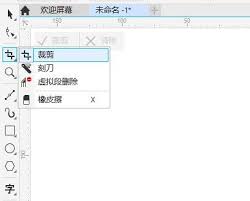
3. 裁剪到自定义形状:使用自定义形状工具创建裁剪区域,适用于需要特殊形状裁剪的情况。
四、使用形状工具和powerclip进行裁剪
除了基本的裁剪工具,你还可以使用形状工具和powerclip功能来实现更复杂的裁剪效果。
1. 使用形状工具:点击选中形状工具,图形四周会出现许多节点。通过拖动这些节点可以改变图形的形状,从而实现裁剪图片的效果。对于规则图形,可以同时选中一条边上的两个节点进行整体移动。
2. 使用powerclip:首先绘制一个与图形相似的形状,然后将图形置于形状内部。右键点击图形,选择“powerclip内部”,图形将被裁剪到形状内部。完成后,可以右键点击调色板上的斜杠去掉形状的轮廓色。
五、解决裁剪图片不见的问题
有时在裁剪图片时,可能会遇到图片不见的情况。这可能是由于操作不当或软件问题导致的。以下是一些解决办法:
1. 重启电脑和软件:先尝试重启电脑和cdr软件,然后重新操作。
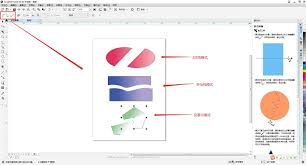
2. 检查操作:确认在使用裁剪工具时,框选的是需要保留的部分,而不是整个图形。
3. 使用powerclip时的检查:如果使用powerclip进行裁剪,确保图形已正确置于形状内部,并检查裁剪形状是否与图形相似。
六、提高设计效率的小技巧
为了提高设计效率,你可以为裁剪工具添加快捷键。具体操作如下:
1. 打开cdr软件,点击上方菜单栏中的“工具”,选择“选项”中的“自定义”。
2. 在“选项-自定义”功能框中,点击进入“命令”项目。
3. 在搜索框中输入“裁剪”,并点击下方的“裁剪”。
4. 在右侧“新建快捷键”中输入需要为“裁剪工具”添加的快捷键,并点击“指定”按钮。
通过掌握以上技巧,你可以在coreldraw中轻松裁剪图片,提高设计效率,创作出更加精美的作品。希望这篇文章对你有所帮助!